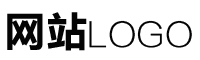网站首页 > 技术文章 正文
先给大家讲个小故事。
有一天,我正像往常一样百无聊赖地翻着微信,翻着翻着,突然出现了这么一条“清新脱俗”的朋友圈映入了我的眼帘。
内容并不重要,突出的是它配的拼图
毫无疑问,这些照片成功地吸引了我的注意。第一张拼图...算了,我不想再看第二眼。
可第二张拼图虽然看似美丽可爱,但总给我一种很别扭的感觉。
所以我强烈的好奇心驱使着我和这位朋友有了以下对话:
拼图酱......看到这个答案的我,心中真是百感交集。
同样身为拼图酱用户的我,不禁在心里为酱酱暗暗喊冤,这么好的一个app竟然可以被用成这样??
所以这也是这篇文章诞生的原因。此刻我,要为拼图app们正名!
那么接下来我要介绍的拼图app,分别是「拼图酱」、「米汤姐的相馆」,以及「MOLDIV」。
有了这三个拼图软件,基本上就可以解决大家大部分的拼图需求了。首先,我们就从「拼图酱」开始吧。
01
拼图酱
① 简单介绍一下「拼图酱」
用「拼图酱」来拼图,一个很大的好处就是它会很大程度上保护你的照片质量。
多张照片拼接在一张图里,难免会有压缩原图质量的问题,但用「拼图酱」拼好的图,是看不出与原图有多大差别的,所以担心压缩质量的小伙伴们可以完全卸下这个顾虑啦。
拼图酱不是完全免费的,部分「模板」的使用只限制于会员,但这并不是问题,这些模板我们在实际拼图中也不大会用到。
②「拼图酱」的功能及操作
「布局」和「拼图」是「拼图酱」中最重要的两种功能,接下来我就依次来介绍它们的使用方法。
「布局」
首先点击进入「布局」,会让你选择需要进行拼图的照片。
一般选择3-4张照片,选得太多会把照片挤扁的!
选好照片后,就可以选择拼图的最终比例了。
如下图所示,界面中有多个比例可供选择,这里我推荐大家选择9:16,它能最大程度地保证原图的比例不被破坏。
这里需要注意的一点是,要选择9:16的比例,一定要滑到最后哦~
选好比例之后,来到以下界面
滤镜功能在这里就不多说了,大家都会给照片加滤镜。这里重点需要掌握的是另一个「调整边框」的选项。
点击上图用红线框出来的正方形按钮,就可以对拼图中的三张照片的边框进行调整。
拖动滑块,将边框调整为你的目标样式,最后再导出照片,就大功告成了。
除此之外,这些所有的选项中,还有一个可以为你的拼图增加一些趣味性。
点击「滤镜」旁边的「磁贴」,即可以为你的图片添加一些有趣的元素,这些元素大概长这个样子
元素的背景可以自行选择,但不太好的地方就是,一旦添加了「磁贴」,原来的三张照片所占的版面就会大大减少。
这个功能可以按需求和喜好进行选择。
「拼图」
在「拼图」里,我们可以找到各式各样的模板,绝大多数都是可以免费使用的,很方便。
更贴心的是,这里还对模板类型进行了分类,分为「装饰」、「美食」和「日常」三种。
选择好喜欢的模板后,就可以选中模板,导入照片了~
这里我就以「日常」里的某一模板为例,为大家深入讲解一下「模板」的具体使用方法。
选择模板后,我导入了三张照片。系统会为我随机分配三张照片在拼图中的位置。
但我并不满意照片的排列方式,怎么办呢?很简单,只用长按其中一张照片,就可以拖动该照片与其他照片交换位置了。
除了可以给照片交换位置,我们还可以在模板中单独调整每张照片在其位置上展示出来的部分。
还需要注意的是,在使用模板时,有一点不太方便。
那就是,当我们导入照片后,app会自动为我们的照片添加一些滤镜,因为这些滤镜是已经内嵌于模板中的。
如果不想要该模板自带的滤镜,我们只需要选择照片下方的「滤镜」选项,把滤镜列表滑到最左边,就可以取消使用app里的滤镜了。
当然了,如果你喜欢app里提供的滤镜,也是可以任意选择的。
这里有一个使用滤镜的小tip要教给大家。那就是,当选择了一个滤镜后,如果想把该滤镜运用到所有照片,只需要点击照片左下角的「All」按钮,就可以一键使用啦。
这个小功能不仅方便实用,单滤镜的应用还能让你的照片看上去更加协调。
「首页模板」
这是「拼图酱」里最后一个小小的功能。
每次打开「拼图酱」app时,首页总会有几个模板来回滚动
懒得在「模板」里挑选模板时,也可以在首页直接点击你喜欢的一个模板,就可以直接使用了。
02
米汤姐的相馆
① 简单介绍一下「米汤姐」
这是一个很小众的拼图软件,我也是偶然在Appstore里才有幸认识它。不得不说,这款app绝对是拼图届的宝藏,非常强大,非常好用。
首先,App画面十分简洁,初次使用教程简单易上手,且所有功能都不收费。
其次是,「米汤姐」的功能很强大,不管你想拼多少张图,它都能满足你,并且!绝对不压缩原图一丝一毫的质量。
除此之外,除了基础的拼图功能,「米汤姐」还有其他拼图app没有的「瀑布拼图」和「横屏长图」功能。
就凭这一点,就足以秒杀其他各种花里胡哨的拼图软件。
话不多说,赶紧来看看「米汤姐」的具体使用方法吧!
②「米汤姐」的功能及操作
上图即为「米汤姐」打开之后的界面。我们还是先从最简单的「单图编辑」开始说起。
单图编辑
导入单张图片之后,有以下几个功能可以使用
「剪裁」「文字边框」「切宫格」,不用太多介绍,大家都懂是什么意思。值得一提的是「马赛克」。
「马赛克」里有多个效果选项,也有不同颜色的马赛克可以使用,种类比较齐全。
很久之前朋友圈里流行的“给红包看照片”活动,其中照片模糊的效果就可以用「马赛克」做出来。
我们只需要选择「马赛克」里的「模糊」的样式,在照片上进行涂抹就可以了。
涂抹前和涂抹后的对比大概是这个样子
嗯...很朦胧,很美。
竖屏拼图
接下来就该讲「竖屏拼图」啦。
导入需要拼接的图片之后,来到以下界面。这里可以对拼图进行「首尾调节」「间隔设置」和「调整排序」。
「首尾调节」就是对拼图的第一张和最后一张图的所占版面进行调节。
「间隔设置」同「拼图酱」中调节间隔的功能,简单拖动滑块即可实现调整。
「调整排序」即对拼图里的照片重新进行排序。
拼接完毕之后,即可导出拼图。而且,新的拼图是不会压缩原图大小的。
瀑布拼图
终于轮到这个好玩又强大的功能了!
顾名思义,「瀑布拼图」就是把多张图片像瀑布一样拼接在一起,适用于许多张图片的拼接。
操作也十分简单。
首页选择「瀑布拼图」,然后导入许多许多张照片,导入完成之后就会看到页面底部的这三种选项
「随机布局」就是系统随机把所有的照片进行重新排列。
每点击一次「随机布局」,就会随机生成一种新的布局样式,只要选择自己喜欢的就可以了。
「无边框」其实就是选择拼图边框的粗细和有无,操作很简单,按照喜好来选择即可。
最后一个选项,「底部凹凸」,其实就是让你选择拼图的底部「凹凸」或「平齐」。
但我不建议大家选择「底部凹凸」,因为这样生成的拼图,凹凸的部分会自动填充白色,影响整体美观。
所以大多数情况下,还是乖乖选择「底部平齐」吧。
完成瀑布拼图之后,点击右上角「生成图片」就可以导出图片。
但在导出之前,我们还可以对拼图进行以下操作
功能就和「单图编辑」里的功能一样,这里再补充补充讲一点「文字边框」功能。
在「文字边框」里,能对文字的操作程度是很大的。
我们可以调整文字边框、字体大小、背景颜色、文字位置和行间距,还能调整文字对齐的位置,还可以添加下划线和删除线。
完成一系列文字操作后,就可以做出大概这样的图
我把文字放到了拼图下方,居中对齐,背景颜色设置为了白色。
横屏长图
这是「米汤姐」里最后一个要介绍的功能。但是我们在主页面却找不到它。
怎么办?只需要把你的手机横过来,过几秒你就会看到这样的画面
这也是「米汤姐」里的一个隐藏功能,如果有运营公众号的小伙伴想发横屏长图的推送,就可以用这个功能来进行拼接。
03
MOLDIV
① 简单介绍一下「MOLDIV」
「MOLDIV」最大的好处,就是有很多基础分割拼图模板可供选择。
但不足的就是,很多其他好看的模板是要会员的,所以它的用途也是这三个拼图app里最有限的。
除此之外,「MOLDIV」里的「杂志」拼图模板也少的可怜,所有高端大气的杂志模板全都是收费的。土豪朋友们可以考虑购入,很多模板确实好看。
但是,在有限功能里,我们还是可以挖掘出「MOLDIV」好用的地方。
②「MOLDIV」功能及操作
「MOLDIV」并不局限于拼图功能,如下图所示,它还能拍照和录制视频。
但是效果嘛...大家完全可以找到更好的替代品,所以这里还是重点介绍它的「拼图」功能。
拼图
点击进入「拼图」,可以看到许多内置模板,几乎都是整齐划一的几何切割拼图。
再往后翻,要想使用更高级的切割模板,就限制在会员了。
这么多页的模板选项,找起来不免有些麻烦,所以这里还介绍给大家一个小窍门,便于你根据所导入的图片数量来选择模板。
如上图所示,在第一页的右上角,点击四个小正方形图标,就可以选择不同数量的拼图所对应的模板。既操作方便,又能节省选模板的时间~
「自由式」和「串联」
除了使用「MOLDIV」自带的拼图模板,我们还可以自由拼接图片。
请注意进入「拼图」后的第一页,还有「自由式」和「串联」两个选项
「自由式」,就是让你自由拼接导入的图片,没有任何模板的限制。
但不足的就是,你只能对单张图进行整体的缩放,不能进行切割。
「串联」功能类似于「米汤姐」的「竖屏拼接」,但「MOLDIV」里最多只能拼接九张照片,且最终导出的拼图会压缩原图质量,但质量尚可。
所以如果有小伙伴觉得「米汤姐」的质量太高不利于上传,那么「串联」就是比较好的选择。
同样的,「串联」功能里也可以对图片边框进行调整。
以上就是今天对这三种拼图app的介绍啦。最后再对这三个app做一个小小的比较。
- 拼图质量:
「米汤姐」>「拼图酱」≥ 「MOLDIV」
- 可导入图片数量:
「米汤姐」>「MOLDIV」>「拼图酱」
- 模板数量和质量:
「拼图酱」>「MOLDIV」>「米汤姐」
- 添加文字或元素:
「米汤姐」>「拼图酱」
- 照片滤镜:
「拼图酱」>「MOLDIV」
就我自己而言,日常使用这些app的频率是:
「拼图酱」≥「米汤姐的相馆」>「MOLDIV」
希望看完今天的文章,大家都能好好运用这些拼图app,毕竟...我真的不希望「拼图酱」的悲剧再次在朋友圈上演了。
- 上一篇: KgCaptcha 图形验证码自定义验证行式
- 下一篇: 数字华容道,小时候的滑块拼图你还记得吗?
猜你喜欢
- 2024-10-26 最近别来杭州!怕你不想回去了……
- 2024-10-26 为什么有人不用免费的WPS,偏要花钱用Office?看完这些就知道了
- 2024-10-26 还在苦恼验证码怎么实现?看看这个验证码组件合集,你想要的都有
- 2024-10-26 时间浪费在哪儿?(时间浪费四种情形)
- 2024-10-26 qq账号被冻结了怎么快速解冻手机号换了
- 2024-10-26 RPA实战:“滑动”验证码与按照“语序”点击两类验证码
- 2024-10-26 产品心理学:给予用户理解和宽容(产品的心理功能有( )( )( ))
- 2024-10-26 OPPO Reno4 Pro忘记OPPO帐号密码怎么办?
- 2024-10-26 你知道新买的手机,怎样重新登录微信账号吗?
- 2024-10-26 短信验证码的深度剖析(短信验证码起什么作用)
- 11-26Win7\8\10下一条cmd命令可查得笔记本电脑连接过的Wifi密码
- 11-26一文搞懂MySQL行锁、表锁、间隙锁详解
- 11-26电脑的wifi密码忘记了?一招教你如何找回密码,简单明了,快收藏
- 11-26代码解决忘记密码问题 教你用CMD命令查看所有连接过的WIFI密码
- 11-26CMD命令提示符能干嘛?这些功能你都知道吗?
- 11-26性能测试之慢sql分析
- 11-26论渗透信息收集的重要性
- 11-26如何查看电脑连接过的所有WiFi密码
- 最近发表
- 标签列表
-
- cmd/c (57)
- c++中::是什么意思 (57)
- sqlset (59)
- ps可以打开pdf格式吗 (58)
- phprequire_once (61)
- localstorage.removeitem (74)
- routermode (59)
- vector线程安全吗 (70)
- & (66)
- java (73)
- org.redisson (64)
- log.warn (60)
- cannotinstantiatethetype (62)
- js数组插入 (83)
- resttemplateokhttp (59)
- gormwherein (64)
- linux删除一个文件夹 (65)
- mac安装java (72)
- reader.onload (61)
- outofmemoryerror是什么意思 (64)
- flask文件上传 (63)
- eacces (67)
- 查看mysql是否启动 (70)
- java是值传递还是引用传递 (58)
- 无效的列索引 (74)